MPA till WAV Converter-program som du inte visste fanns
MPA-filer är komprimerade ljudfiler associerade med MPEG-2-filer som bara innehåller ljud. Denna komprimeringsprofil gör att filen har en liten filstorlek samtidigt som den behåller kvaliteten med mycket minimal kvalitetsförlust. Tidigare baserades den på MPEG-1-standarden för ljudkodning och har uppdaterats till MPEG Layer II.
MPA-ljudfiler används inte ofta på Windows-system. Många Windows-användare skulle vilja spela upp sina MPA-filer på sin Windows-dator. Ett av de vanliga PC-ljudformaten är WAV. Det bevarar information som filnummer, samplingshastighet, bitdjup, etc. Det är självklart att konvertera MPA till WAV uppnås utan att informationen från originalfilen påverkas. Om du vill uppnå denna konvertering kan du titta på handledningen med hjälp av de pålitliga programmen nedan.
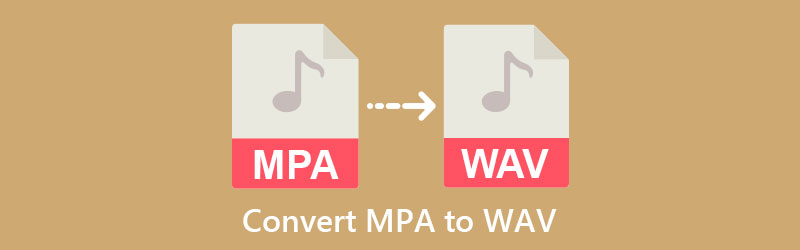

Del 1. Skillnader mellan MPA och WAV?
Vad är MPA
MPA är filnamnet för ljudfilen i MPEG-filer som MPEG-1 och MPEG-2 Layer II-filer. Som vi vet är MPEG-1 Layer II en ljudfil med förlust. Därför anses MPA vara en komprimerad digital ljudfil.
Vad är WAV
Å andra sidan kan WAV-filer innehålla komprimerat och okomprimerat ljud. Men för det mesta är WAV-filer i förlustfritt ljudformat. Det betyder att den bevarar den höga ljudkvaliteten hos en ljudfil. Dessutom stöder den lagring av information som stereo- och monoegenskaper, bitdjup, antal spår och bitdjup. Därför, om du vill konvertera MPA till WAV, kan du hänvisa till apparna nedan och deras guider.
Del 2. Hur man konverterar MPA till WAV snabbt
Det kan vara ganska utmanande att leta efter ett pålitligt verktyg med många alternativ att välja mellan. Om du vill upptäcka effektiva och effektiva sätt att konvertera MPA till WAV, läs vidare.
1. Vidmore Video Converter
Vidmore Video Converter är den rekommenderade verktygsappen för den bästa MPA till WAV-omvandlaren. Den stöder nästan alla in- och utgående ljudformat. Dessutom kan du ladda upp flera filer och konvertera dem samtidigt i hög hastighet. För att inte tala om, du kan ladda upp olika format och konvertera dem till önskat ljudformat. Bortsett från det kan du justera ljudparametrar för att få önskad kvalitet.
Med det här verktyget är det möjligt att anpassa profilkvaliteten för ljudfilen, så att du kan justera samplingshastighet, kanal, bithastighet, etc. Dessutom kan du använda den för att klippa ljudfiler i segment eller trimma oönskade delar. Ändå, här är hur du konverterar MPA till WAV med denna omvandlare.
Steg 1. Ladda ner och installera Vidmore Video Converter
Låt först programmet laddas ner på din dator genom att klicka på Gratis nedladdning knapparna nedan. Installera och starta programmet efteråt. Bekanta dig nu med verktygets gränssnitt och funktioner.
Steg 2. Lägg till ett MPA-ljudspår
När du startar verktyget kommer du att se huvudgränssnittet som visar en stor Plus tecken knappen. Klicka på den och bläddra igenom din datormapp. Dubbelklicka på ditt målljud för att ladda upp filen.
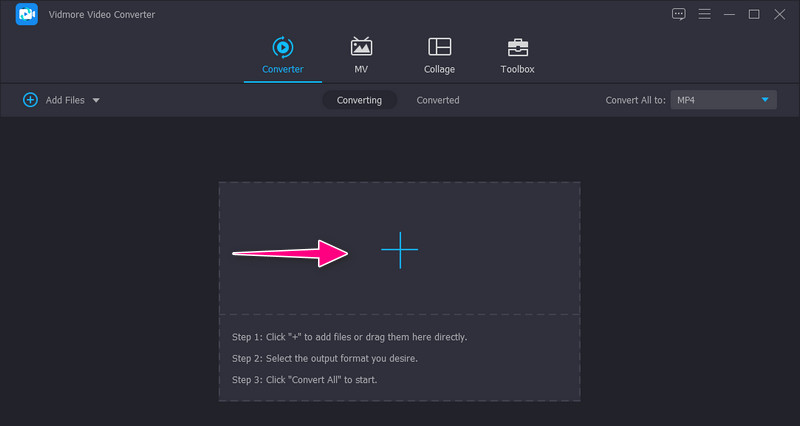
Steg 3. Välj WAV som utdataformat
Därefter expanderar du profilmenyn längst upp till höger. Gå över till Audio fliken och välj ett format på den vänstra sidopanelen. Från urvalet av ljudformat, välj WAV, anpassa sedan profilen som du vill genom att klicka på inställningsikonen.
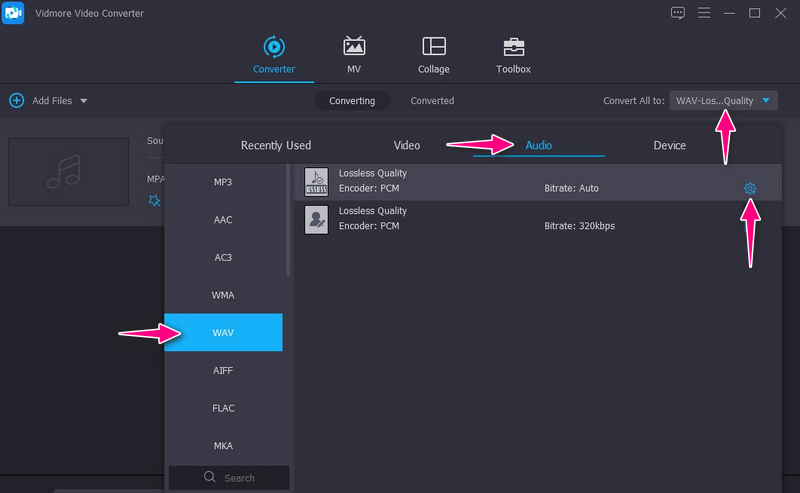
Steg 4. Konvertera MPA till WAV
Efter att ha konfigurerat parametrarna, ställ in en fildestination där du vill lagra den konverterade filen. Klicka bara på sparvägen längst ner i gränssnittet. Klicka slutligen på Konvertera alla knappen för att konvertera din MPA-fil till WAV.
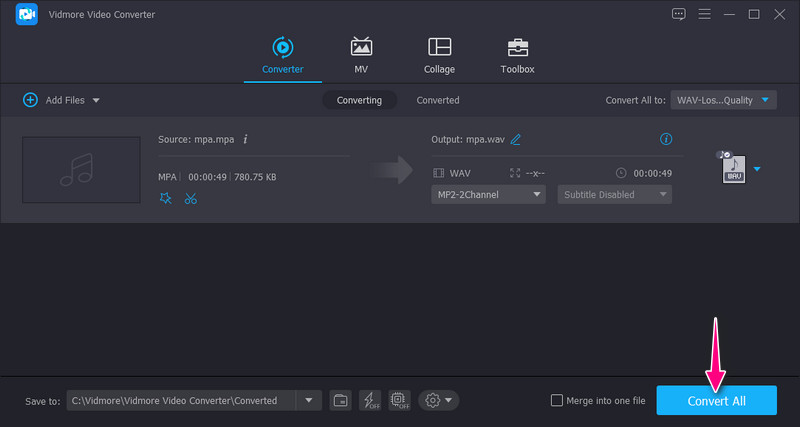
2. Online-Konvertera
Med Online-Convert kan du konvertera MPA till WAV direkt från webbsidan. Det betyder att du inte behöver ladda ner en applikation på din persondator. Verktyget är gratis och säkert. Det här programmet är så bra eftersom du kan importera filer med hjälp av URL:en för ljudet, från molnlagringstjänster eller från din lokala fillagring. Dessutom kan du också redigera valfria inställningar som bitupplösning, ljudfrekvens, ljudkanaler, etc. Men uppladdningsprocessen är relativt långsam. Under tiden, här är stegen för att använda det här programmet:
Steg 1. Sök Online-Konvertera ljud till WAV med vilken webbläsare som helst. Ladda sedan en ljudfil genom att klicka på Välj FIL knappen från huvudsidan.
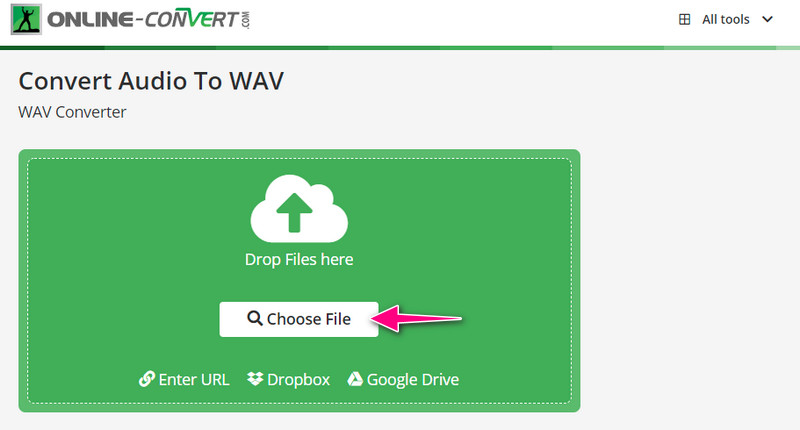
Steg 2. Redigera de valfria inställningarna efter dina behov. Scrolla ner under sidan och anpassa dem därefter.
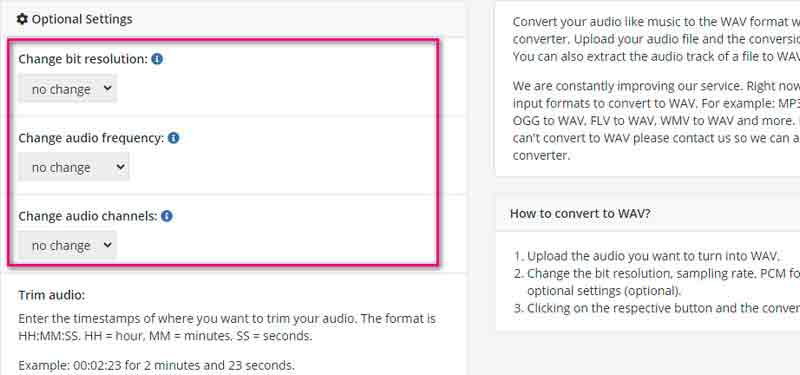
Steg 3. Den här gången klickar du på Start knappen för att påbörja konverteringsprocessen.
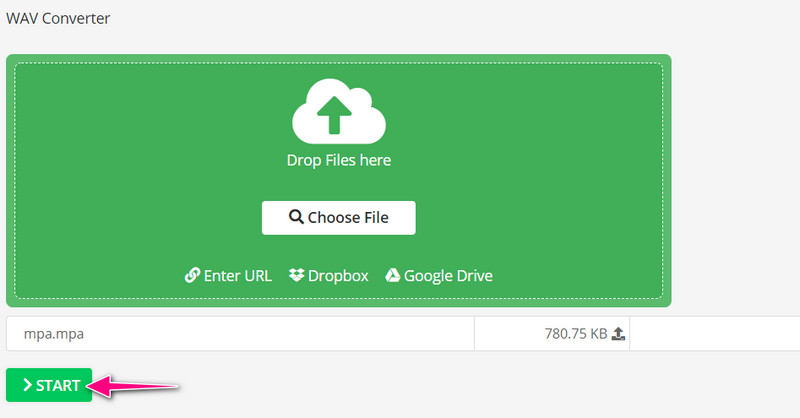
Steg 4. Direkt efter konverteringsprocessen kommer den konverterade filen att dyka upp. Sedan får du alternativ om du vill ladda upp till molnet eller ladda ner till din lokala enhet.
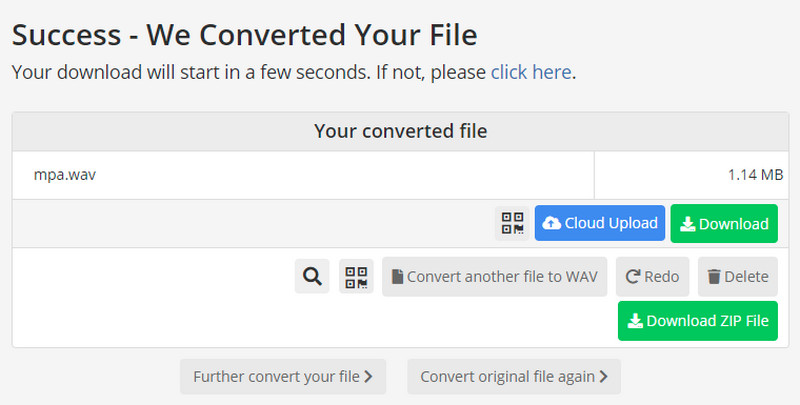
Del 3. Jämförelse av de två omvandlarna
Det går inte att förneka att dessa två program effektivt kan konvertera MPA till WAV. Men om du är osäker på vilket program du ska använda, här är några aspekter av programmen som du kan anse som användbara. Varje program har unika verktyg och funktioner. Valet är ditt nu vilket verktyg som fungerar bäst baserat på dina preferenser.
- Verktyg
- Vidmore Video Converter
- Online-konvertera
| Plattform som stöds | Snabbkonvertering | Redigera ljudprofil |
| Windows och Mac | Stöds | Stöds |
| webb | Beror på internetstatus | Stöds |
Del 4. Vanliga frågor om att konvertera MPA till WAV
Kan jag konvertera MPA till MP3?
Ja. Välj bara en omvandlare som stöder MPA som indataformat och MP3 som utdataformat. Du kan överväga sådana som Vidmore Video Converter för att uppnå denna konvertering.
Är WAV en bra kvalitet?
När det kommer till val av professionella och högtrogna inspelningsapplikationer är WAV ett lämpligt kvalitetsformat. Dessutom kan det producera korrekta och förlustfria kopieringsresultat.
Har WAV nackdelar?
En, den är okomprimerad, så den kommer att äta upp stort diskutrymme. En annan är att den inte kan återställa den fulla ljudkvaliteten vid konvertering från komprimerade till WAV-filer.
Slutsats
Innehållet syftar till att visa två av de mest effektiva och effektiva verktygen för konvertering MPA till WAV. Genom att följa steg-för-steg-guiden kan du framgångsrikt uppnå denna konverteringsuppgift. Du måste välja rätt metod efter dina behov. Om du vill konvertera i bulk snabbt och enkelt, bör du gå med Vidmore Video Converter. Å andra sidan bör du välja Online-Convert om du bara konverterar en handfull ljudfiler.
Samtidigt gav det här inlägget också ett jämförelsediagram för att hjälpa dig att med tydlighet bestämma vilket som är det bästa verktyget för dig. Vi tror att det skulle vara mycket lättare för dig att välja rätt passformsprogram.


